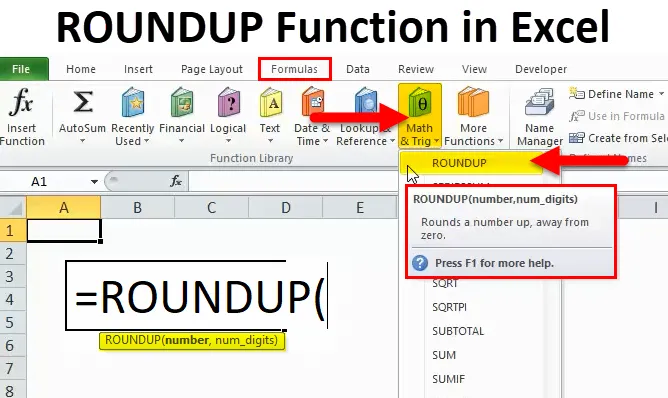
Excel ROUNDUP funkcija (Sadržaj)
- ROUNDUP u Excelu
- ROUNDUP Formula u Excelu
- Kako se u programu Excel koristi ROUNDUP funkcija?
ROUNDUP u Excelu
ROUNDUP funkcija koristi se za zaokruživanje broja u excelu do određenog broja decimalnih točaka. U financijskim problemima ova se funkcija često koristi. Ova funkcija štedi vrijeme i poboljšava učinkovitost izračuna. Funkcija ROUND vraća broj zaokružen na određeni broj decimalnih mjesta. Dok funkcija ROUNDUP vraća broj zaokružen na zadani broj decimalnih mjesta.
Što je funkcija ROUNDUP?
Funkcija ROUNDUP zaokružuje broj do određenog broja decimalnih mjesta. Ova funkcija zaokružuje broj prema gore, od nule.
Možete se zbuniti između funkcije ROUND i ROUNDUP funkcije. Obje funkcije zaokružuju broj, ali postoji mala razlika između.
Funkcija ROUND može se zaokretati desno ili lijevo od decimalne točke. Dok funkcija ROUNDUP uvijek zaokružuje brojeve 1-9 prema gore.
To ćemo razumjeti detaljnije u odjeljku Primjeri.
ROUNDUP Funkcija je ugrađena funkcija u excelu i spada u kategoriju Math & Trig kategorija. Ova je funkcija poznata i kao funkcija Radnog lista u excelu. Kao funkcija radnog lista, ova se funkcija može unijeti kao dio formule u ćeliju.
ROUNDUP Formula u Excelu
Ispod je formula ROUNDUP:
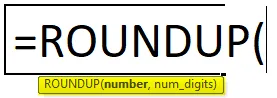
Ako su navedeni argumenti:
- Broj - broj koji treba zaokružiti.
- Num_digits - Broj znamenki na koji treba zaokružiti broj.
Kao funkcija radnog lista, ROUNDUP funkcija može se unijeti kao dio formule u excel.
Gdje je funkcija ROUNDUP navedena u excelu?
Funkcija ROUNDUP je ugrađena funkcija u excelu, pa se može naći pod karticom FORMULAS. Slijedite dolje navedene korake:
- Kliknite karticu FORMULAS.
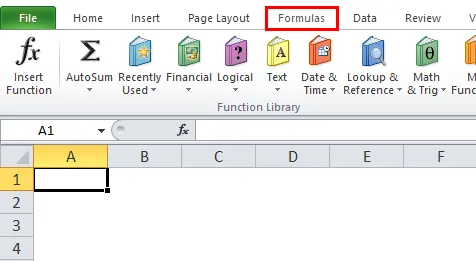
- Odaberite opcije MATH i Trig. Otvorit će se padajući popis funkcija.
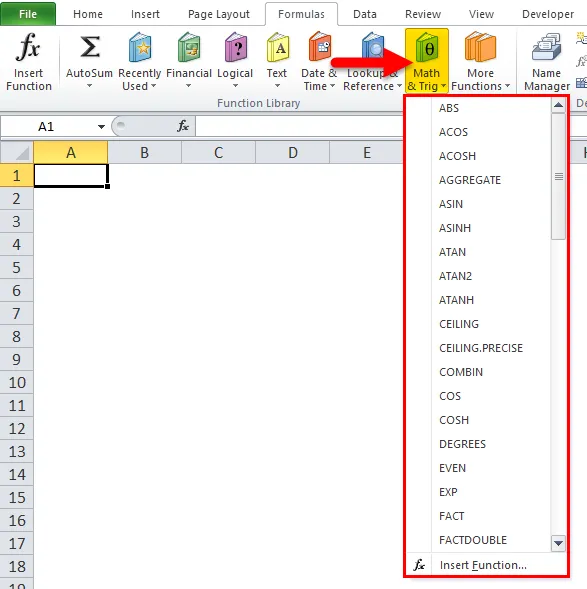
- Odaberite ROUNDUP funkciju s padajućeg popisa.
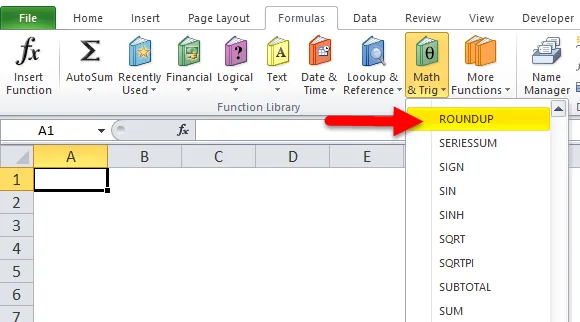
- Otvorit će se dijaloški okvir za argumente funkcije.
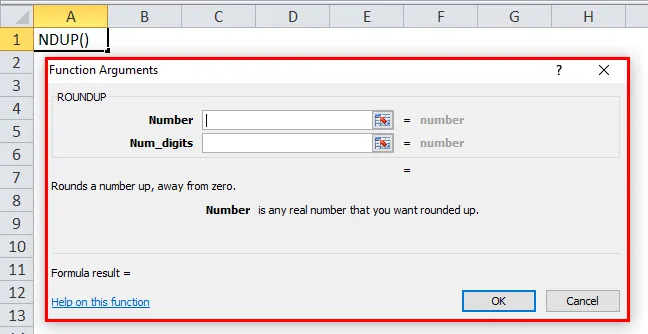
- Unesite vrijednost u polje Broj koje želite zaokružiti.
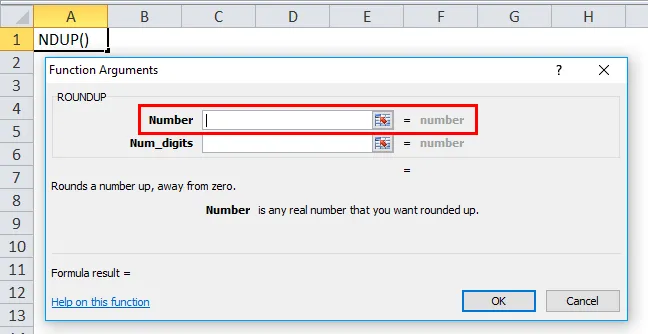
- Unesite vrijednost u Num_digits, broj znamenki na koji želite zaokružiti.
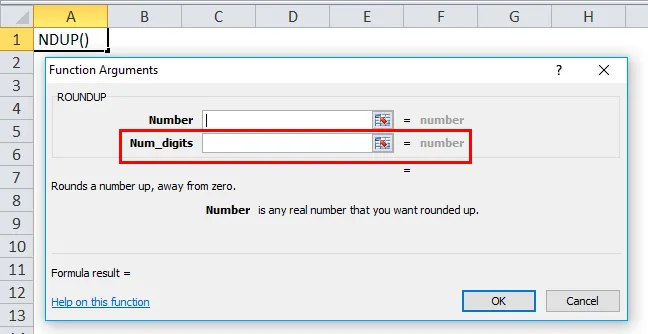
Kako se koristi funkcija ROUNDUP u Excelu?
Ova funkcija ROUNDUP vrlo je jednostavna za korištenje. Pogledajmo sada kako koristiti funkciju ROUNDUP u Excelu uz pomoć nekih primjera.
Ovdje možete preuzeti ovaj predložak Excelove predloške funkcije ROUNDUP - Predložak Excela ROUNDUP funkcijePrimjer 1
U nastavku smo dali podatke i moramo zaokružiti brojeve.
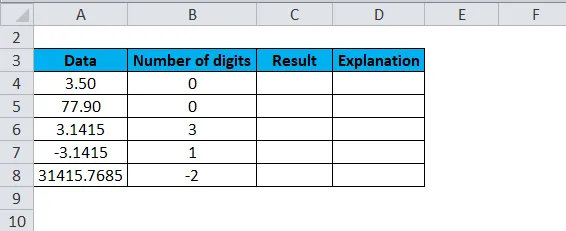
Ovdje ćemo primijeniti i funkciju ROUND i funkciju ROUNDUP na gornje podatke, tako da možemo shvatiti razliku u funkcioniranju obje funkcije.
Primijenite formulu ROUNDUP za gornje vrijednosti:
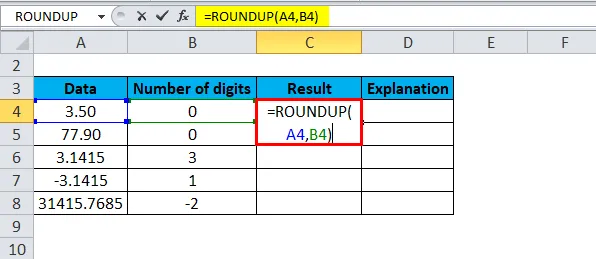
Rezultat je:
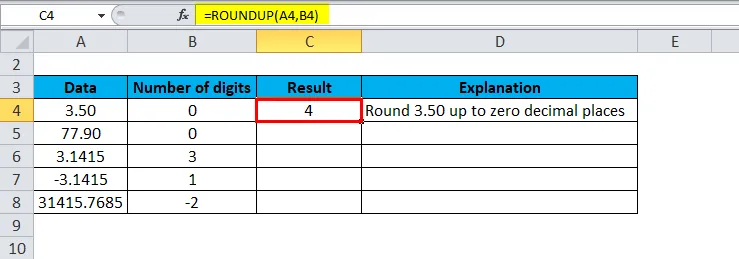
Prevucite i ispustite ovu formulu za ostale vrijednosti, a konačni rezultat je prikazan u nastavku:
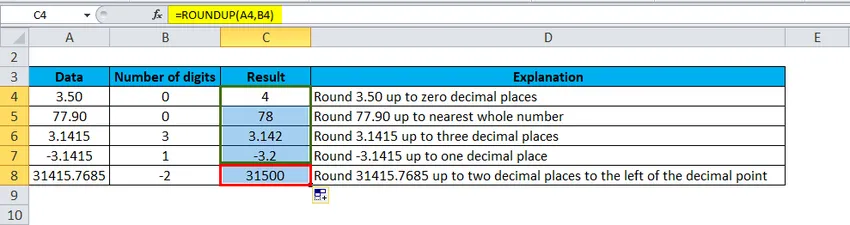
Ispod smo primijenili funkciju ROUND na iste podatke
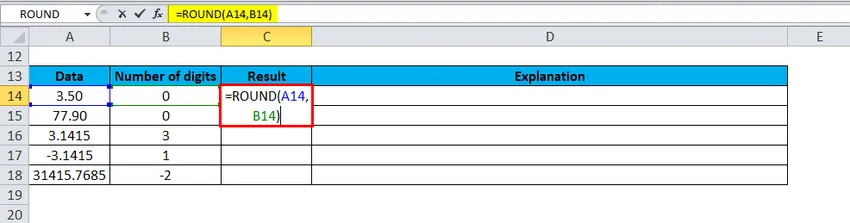
Rezultat je:
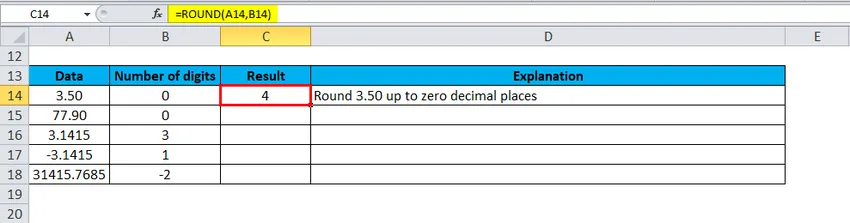
Prevucite i ispustite ovu formulu za ostale vrijednosti, a konačni rezultat je prikazan u nastavku:
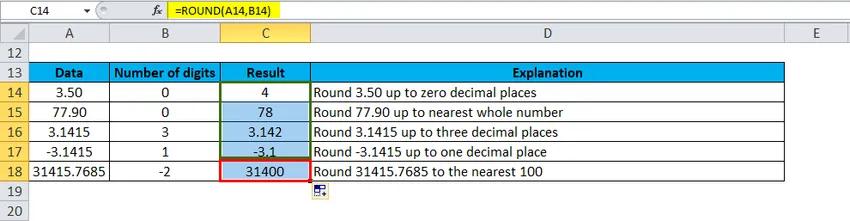
Slijedi usporedba rezultata ROUNDUP i ROUND funkcije:
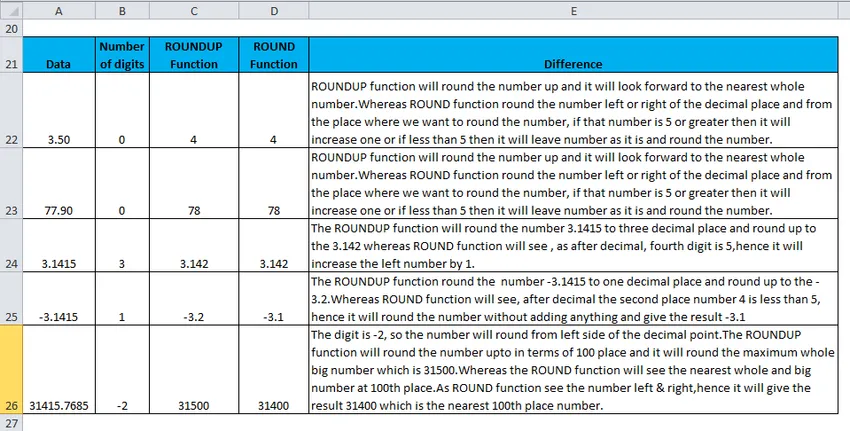
Sad će biti mnogo jasna razlika funkcije ROUNDUP i ROUND.
Primjer 2
Uzmimo ispod brojeva zaokruživanje:
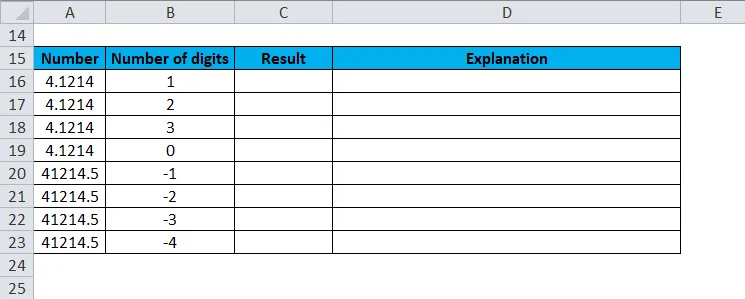
Primijenite funkciju ROUNDUP na gornje podatke.
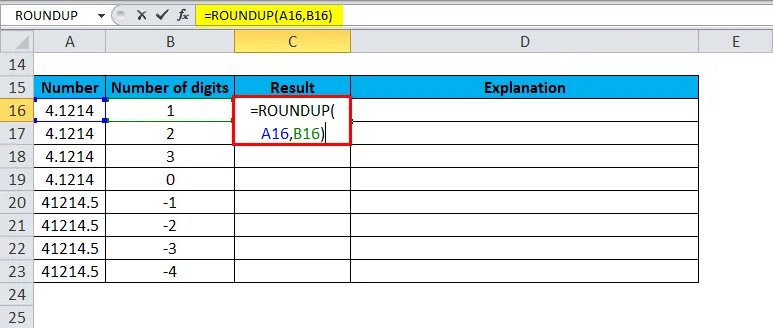
Rezultat je:
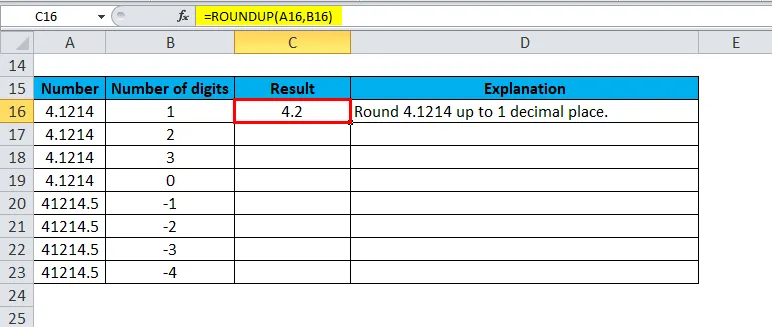
Prevucite i ispustite ovu formulu za ostale podatke, a konačni rezultat je prikazan u nastavku:
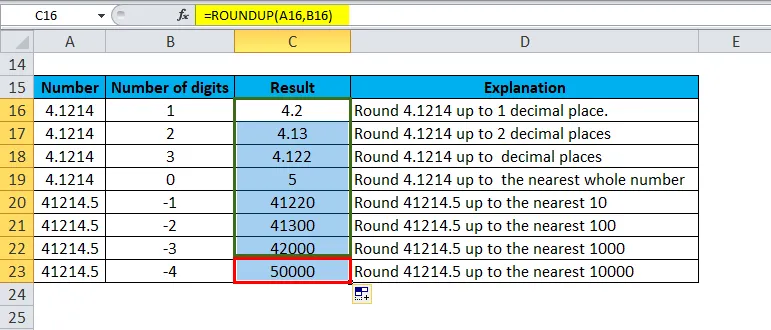
Primjer 3
Razmotrimo još jedan primjer.
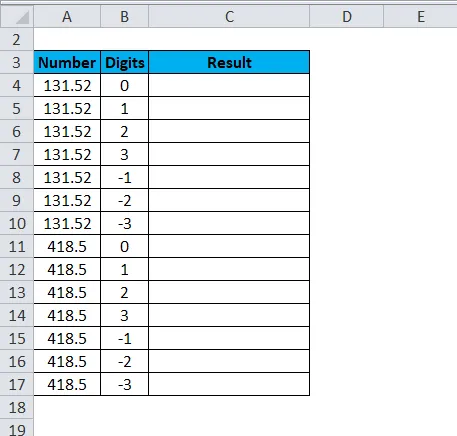
Primijenite funkciju ROUNDUP na gornje podatke, kao što je ispod snimke zaslona:
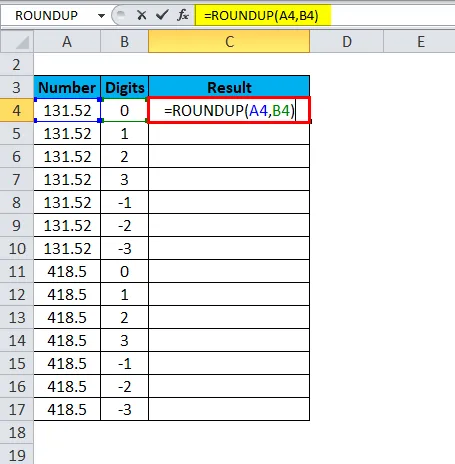
Rezultat je:
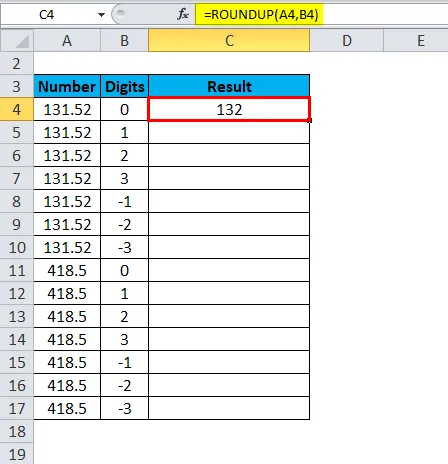
Konačni rezultat je prikazan u nastavku:
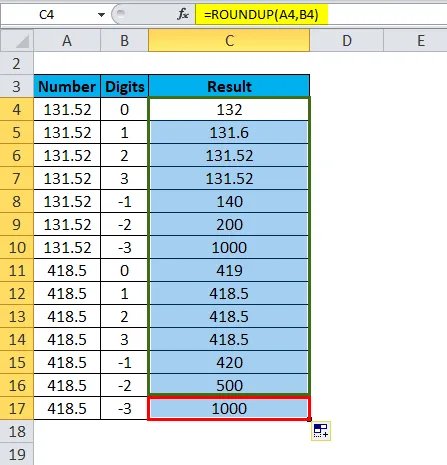
Stvari koje treba zapamtiti o funkciji ROUNDUP:
- ROUNDUP funkcija zaokružuje broj 1-9 prema gore.
- Ova se funkcija može zaokružiti s lijeve ili desne strane decimalne točke.
- Ako je num_digits = 0, broj se zaokružuje na najbliži cijeli broj.
- Ako je broj_znamenka veći od 0, na desnoj strani decimalne točke zaokružuje se broj.
- Ako je broj_znamenkast manji od 0, broj se zaokružuje s lijeve strane decimalne točke.
Preporučeni članci
Ovo je vodič za ROUNDUP u Excelu. Ovdje smo raspravljali o formuli ROUNDUP i kako koristiti ROUNDUP funkciju, uz praktične primjere i preuzeti Excel predloške. Možete i pregledati naše druge predložene članke -
- Upotreba trake za pomicanje u MS Excel-u
- Excel PROPER funkcija
- Kako se koristi Excel funkcija ABS?
- TAN funkcija u MS Excel-u